USB-foutopsporing inschakelen op Samsung Galaxy S7 / S7 Edge / S8
U moet USB-foutopsporing inschakelen op de Samsung Galaxy S7/S7 Edge/S8/S8 Plus als u ontwikkelaarstools zoals de Android SDK of Android Studio met het apparaat wilt gebruiken. Het inschakelen ervan vereist een paar ‘geheime’ stappen. Hier is hoe het is gedaan.
1. Voor Samsung S8 draait op Android 7.0
Stap 1: Schakel uw Samsung Galaxy S8 / S8 Plus in.
Stap 2: Open de optie ‘Instellingen’ en selecteer ‘Over de telefoon’.
Stap 3 : Kies ‘Software informatie’.
Stap 4: Scroll naar beneden op het scherm en tik meerdere keren op ‘Build-nummer’ totdat je een bericht ziet met de tekst ‘Ontwikkelaarsmodus is ingeschakeld’.
Stap 5: Selecteer op de knop Terug en u ziet het menu Ontwikkelaarsopties onder Instellingen en selecteer ‘Opties voor ontwikkelaars’.
Stap 6: Schuif de knop ‘USB-foutopsporing’ naar ‘Aan’ en u bent klaar om uw apparaat te gebruiken met ontwikkelaarstools.
Stap 7: Nadat je al deze stappen hebt voltooid, heb je met succes je Samsung Galaxy S8 / S8 Plus debuggen. De volgende keer dat u uw Samsung-telefoon via een USB-kabel op de computer aansluit, ziet u een bericht ‘USB-foutopsporing toestaan’ om een verbinding toe te staan, klik op ‘OK’.
1. Voor Samsung S7/S8 die op andere Android-versies draait
Stap 1: Schakel uw Samsung Galaxy S7/S7 Edge/S8/S8 Plus in
Stap 2: Ga naar het pictogram ‘Toepassing’ van uw Samsung Galaxy en de optie Instellingen openen.
Stap 3: Selecteer onder Instellingen de optie Over de telefoon en kies vervolgens Software-info.
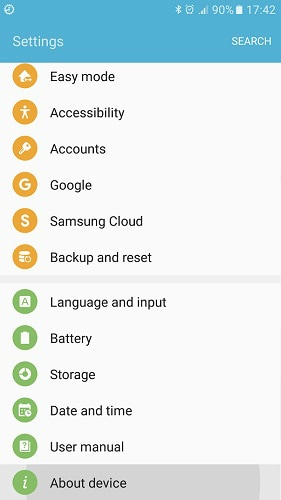

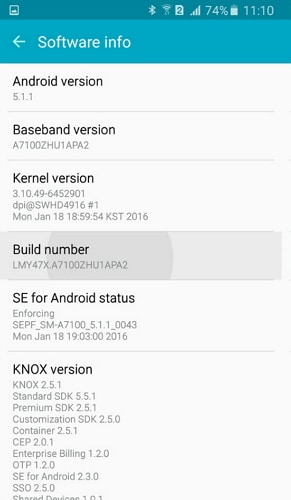
Stap 4: Scroll naar beneden op het scherm en tik meerdere keren op Build-nummer totdat je een bericht ziet met de tekst ‘Ontwikkelaarsmodus is ingeschakeld’.
Stap 5: Selecteer op de knop Terug en u ziet het menu Opties voor ontwikkelaars onder Instellingen en selecteer Opties voor ontwikkelaars.
Stap 6: Schuif de knop ‘USB-foutopsporing’ naar ‘Aan’ en u bent klaar om uw apparaat te gebruiken met ontwikkelaarstools.



Stap 7: Nadat u al deze stappen hebt voltooid, hebt u met succes uw Samsung Galaxy Galaxy S7 / S7 Edge / S8 / S8 Plus debuggen. De volgende keer dat u uw Samsung-telefoon via een USB-kabel op de computer aansluit, ziet u een bericht ‘USB-foutopsporing toestaan’ om een verbinding toe te staan, klik op ‘OK’.
Laatste artikels